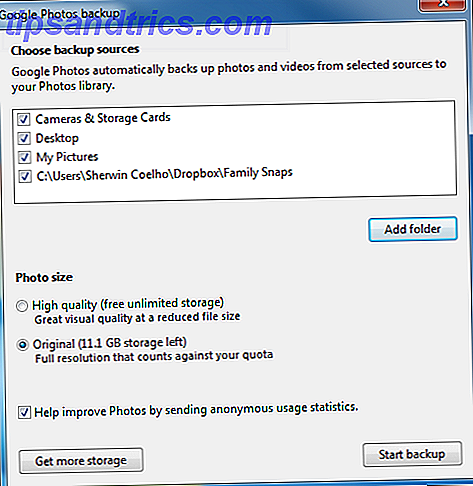Den digitala tidsåldern är en dröm som kommer i uppfyllelse för hamrarare och samlare. Oavsett hur mycket digital data eller information du samlar, tar det inte mycket utrymme. Det betyder att du inte behöver kontrollera ditt primära instinkt för att söka och samla, du kan ge dig det.
Den digitala tidsåldern är en dröm som kommer i uppfyllelse för hamrarare och samlare. Oavsett hur mycket digital data eller information du samlar, tar det inte mycket utrymme. Det betyder att du inte behöver kontrollera ditt primära instinkt för att söka och samla, du kan ge dig det.
Ibland finns det dock tekniska hinder. Om du letar efter ett sätt att ladda ner YouTube-videor och visa dem i Windows Media Player, läs vidare. Den här artikeln kommer att förklara hur du bäst kan extrahera YouTube-videor och sedan njuta av dem på Windows Media Player.
Hur det fungerar
YouTube strömmar innehåll med hjälp av Flash-videoteknik. Det respektive filformatet är .flv. För att ladda ner och visa en YouTube-video har du i princip tre alternativ:
- Ladda ner och spela upp videon i .flv-filformat.
- Hämta och spela upp i ett alternativt filformat.
- Ladda ner .flv-filen och konvertera den till ett annat filformat för uppspelning.
Den här artikeln handlar huvudsakligen om hur du visar YouTube-videor i Windows Media Player, oavsett hur du fick filerna och vilket filformat de är i. Därför kan vi försumma det tredje alternativet.
Bästa hämtningsalternativ för YouTube-videor
För att begränsa förvirringen har jag bara valt två verktyg. En är en webbplats, den andra ett program. Båda fungerar felfritt. Du bör gå med den andra, VDownloader, om du vill ladda ner flera videoklipp parallellt.
Kyssa YouTube
Kiss YouTube är ett rakt sätt att ladda ner YouTube-videor eftersom du inte behöver installera någon programvara. Dessutom kan Kiss YouTube ladda ner YouTube-videor i tre olika filformat: 3GP, FLV och MP4. Paired med användarvänlighet, det är massor av bra funktioner för en onlinetjänst.
Du kan antingen kopiera och klistra in webbadressen till YouTube-videon i respektive fält på Kiss YouTube-hemsidan (se skärmdump nedan). ELLER du kan byta namn på YouTube-webbadressen och lägga till ordet "kyss" mellan "www". och "youtube.com/...".
I båda fallen kommer du att styras till en sida som låter dig välja ditt nedladdningsformat.
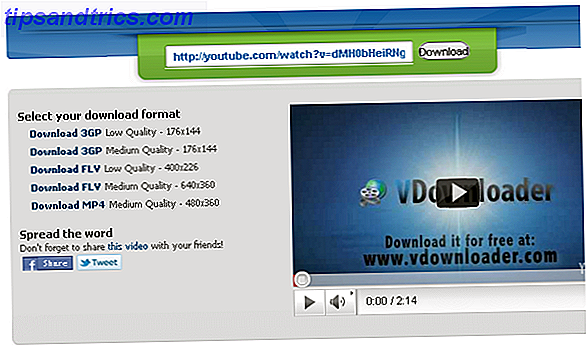
För att fortsätta, klicka på länken för nedladdning av ditt föredragna filformat.
VDownloader
Det här är ett programalternativ, vilket är mer praktiskt om du vill hämta flera videoklipp eller vill ladda ner från flera källor än bara YouTube. Uppmärksamhet! Installationen levereras med massor av extra programalternativ och adware, allt du kan välja bort. Var noga med att noggrant skärpa alla dina alternativ och gå med en anpassad installation för att välja bort verktygsfältet Ask och hemsida.
När du har slutfört installationen är VDownloader ett bra verktyg. Så snart du kopierar en URL klistras det in i programmets> Video URL-fält . Välj sedan ditt önskade> Utmatningsformat och tryck på knappen> Hämta . Medan din första video redan hämtas kan du fortsätta lägga till nästa.
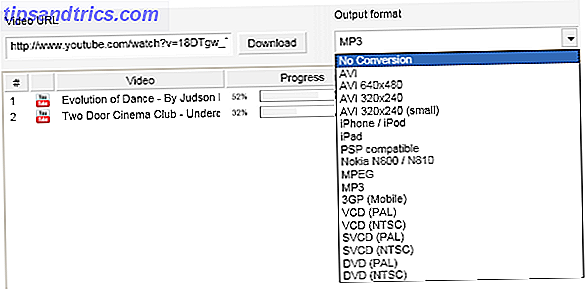
De tillgängliga utmatningsformaten inkluderar .flv (ingen konvertering), .avi, .mpeg, .mp3 (ljud) och flera fler.
VDownloader har också granskats av Karl i den här artikeln: VDownloader - Verkligen Easy Video Downloader Software VDownloader - Verkligen Easy Video Downloader Software (+ 20 gratis PRO-konton) VDownloader - Verkligen Easy Video Downloader Software (+ 20 gratis PRO-konton) Läs mer.
Så här visar du olika videofilformat i Windows Media Player
Nu när du har laddat ner dina videoklipp kommer här den knepiga delen. Per standard känner Windows Media Player endast en begränsad mängd filformat, standardfilformatet är .wmv. Men ingen av alternativen ovan hämtar YouTube-videor i det formatet. Så vad kan du göra?
Du måste ladda ner och installera codecs så att Windows Media Player kan läsa alla dessa filtyper. Svettas inte, det är ett snabbt och enkelt trestegsprogram:
- Gå till Codec Guide och ladda ner någon av K-Lite Codec Packs, den grundläggande är tillräcklig.
- Installera den nedladdade K-Lite Codec Pack.
- Njut av nedladdade videor i Windows Media Player.

Det är allt.
Titta även på följande YouTube-relaterade artiklar om MakeUseOf:
- 3 gratis sätt att ladda ner YouTube-filmer till din iPhone (och andra mobiltelefoner) 3 gratis sätt att ladda ner YouTube-filmer till din iPhone (och andra mobiltelefoner) 3 gratis sätt att ladda ner YouTube-filmer till din iPhone (och andra mobiltelefoner) Läs mer av Jeffry
- 10 Youtube-URL-tricks du borde veta om 10 YouTube-tricks för webbadresser som du borde veta om 10 YouTube-tricks du borde veta om YouTube är den främsta videon på nätet med ett otroligt stort antal videoklipp. Dessa URL-trick kan hjälpa dig att få mer ut av tjänsten med minimal ansträngning. Läs mer av Varun
Slutsats
Om du nu undrar, varför skulle du vilja använda Windows Media Player i första hand, jag gratulerar dig. Svaret är, jag vet inte. Faktum är att det är mycket lättare att ladda ner en mediaspelare som naturligtvis stöder alla dessa filformat. Självklart kommer du att spara dig besväret med att installera codecs och försöka få det att fungera med WMP. Om du kan leva utan WMP och föredrar ett enkelt alternativ, rekommenderar jag starkt [NO LONGER WORKS] VLC Media Player.
Här är några fler MakeUseOf rekommendationer:
- Topp 5 gratis mediaspelare för Windows De 5 bästa mediaspelarna för Windows De 5 bästa mediaspelarna för Windows De starka mediaspelarprogrammen stiger alltid till toppen och det är inte viktigt vilket du använder. Den bästa mediaspelaren för dig är den som du tycker om att använda. Vi föreslår följande ... Läs mer av Will
- Kantaris - En stor ny mediaspelare baserad på VLC Kantaris - En stor ny mediaspelare baserad på VLC Kantaris - En stor ny mediaspelare baserad på VLC Läs mer av Simon
- Splayer - En bärbar uppspelning-All Media Player för Windows Splayer - En bärbar uppspelning-All Media Player för Windows Splayer - En bärbar uppspelning-All Media Player för Windows Läs mer av Jessica
Det här är dags att fissa! Hämtar du YouTube-videor till din dator och om du gör det, vad är din anledning? Har du något emot att dela hur många gigabyte YouTube-videoklippen tar upp på hårddisken?